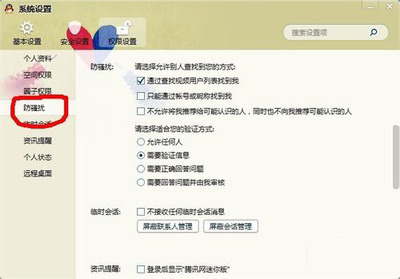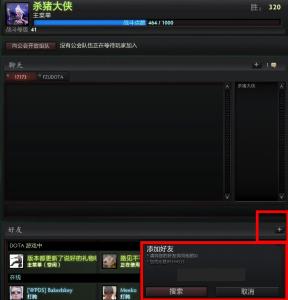如何安装Win8版本QQ,Win8无法安装QQ的解决办法。有什么样的操作系统,其他软件供应商也会去适应这样的系统,下面我就来说下如何安装Win8版本QQ,Win8无法安装QQ的解决办法。
如何安装Win8版本QQ,Win8无法安装QQ的解决办法――方法/步骤如何安装Win8版本QQ,Win8无法安装QQ的解决办法 1、
进入桌面后,我们找到最左下角的四方格形状的图标。
如何安装Win8版本QQ,Win8无法安装QQ的解决办法 2、
找到这个图标后,我们点击打开它。
如何安装Win8版本QQ,Win8无法安装QQ的解决办法 3、
点击后,我们会进入并看到一个非常美丽的画面窗口。
如何安装Win8版本QQ,Win8无法安装QQ的解决办法 4、
在这个界面中,我们找到“应用商店”图标。
如何安装Win8版本QQ,Win8无法安装QQ的解决办法_无法安装qq
如何安装Win8版本QQ,Win8无法安装QQ的解决办法 5、
找到应用商店后,我们打开它。
如何安装Win8版本QQ,Win8无法安装QQ的解决办法 6、
接着,我们会进入到应用商店。
如何安装Win8版本QQ,Win8无法安装QQ的解决办法 7、
在应用商店里,我们可以在社交软件找到QQ,或者利用搜索这个软件,最后安装它即可。
如何安装Win8版本QQ,Win8无法安装QQ的解决办法_无法安装qq
如何安装Win8版本QQ,Win8无法安装QQ的解决办法 8、
在网上下载的扣扣安装程序安装使用不了的话,建议利用这个方法去解决。
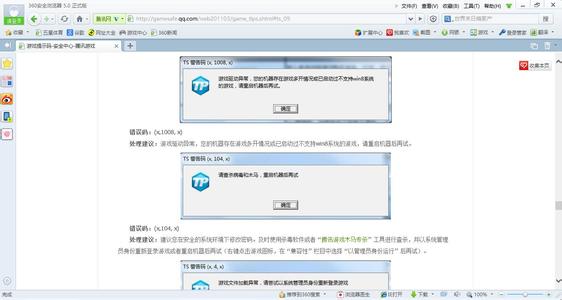
 爱华网
爱华网